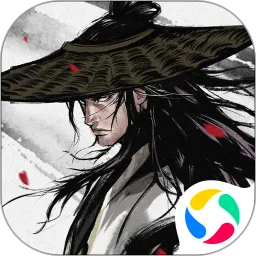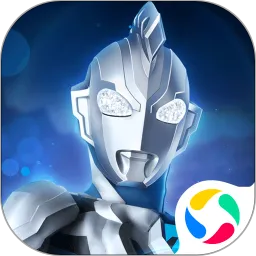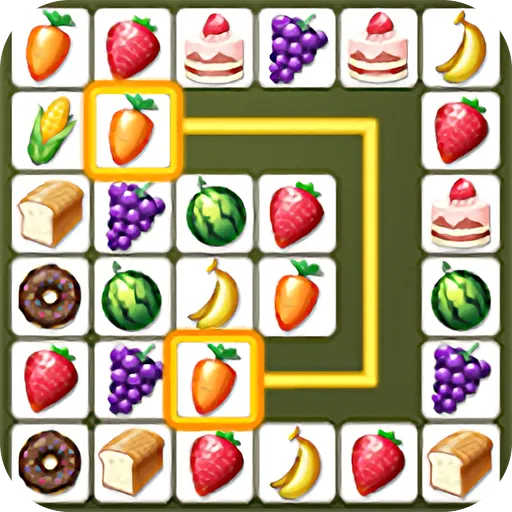在日常使用电脑的过程中,磁盘分区的管理显得尤为重要。随着数据量的增加或者系统需求的变化,用户常常需要调整硬盘分区,例如将两个分区合并成一个。本文将围绕“如何把两个分区合并成一个”这一主题,详细介绍在中国地区常见的操作系统环境下,如何将两个分区合并为一个分区的具体步骤与注意事项。

首先什么是分区合并?简单来说硬盘分区是把一个物理硬盘划分为若干独立的逻辑区域,用于存储数据。将两个分区合并就是将两个相邻的分区合并成一个更大的分区,从而扩大存储空间并简化管理。
一、合并分区的前提条件
1. 两个分区必须是相邻的。如果它们之间有其他分区存在,直接合并会比较复杂,通常需要先移动或删除中间分区。
2. 一般来说只有格式相同的分区才能合并,例如都是NTFS格式,才能顺利合并。
3. 备份数据。在操作前必须备份重要数据,因为分区合并涉及对磁盘结构的修改,存在数据丢失风险。
二、使用Windows系统自带工具合并分区
Windows操作系统自带的“磁盘管理”工具允许用户进行基本的分区操作,但对于合并两个已有分区,功能稍有限制。具体方法如下:
1. 进入“磁盘管理”:右键点击“此电脑” –> 选择“管理” –> 找到“磁盘管理”。
2. 删除其中一个分区:例如,如果想把D盘和E盘合并,可先备份E盘数据,然后删除E盘分区,变成未分配空间。
3. 扩展另一个分区:右键点击D盘,选择“扩展卷”,在出现的向导中选择刚才删除的未分配空间,完成扩展操作。
在Windows中,上述方法是合并分区的常规操作,特点是操作简单,但需要删除其中一个分区,数据必须提前备份。
三、使用第三方分区工具合并分区
为了避免删除分区造成数据丢失,许多用户选择使用第三方分区管理软件,如DiskGenius(中文名为“磁盘专家”)、Partition Magic、AOMEI分区助手等。目前在中国地区使用较为广泛的是DiskGenius,因其支持中文且功能强大,且免费版本满足基本需求。
以DiskGenius为例,合并分区的步骤如下:
1. 下载并安装DiskGenius软件。
2. 打开软件后,选择要合并的两个相邻分区。
3. 使用“合并分区”功能(一般在“工具”菜单或右键菜单中)。根据软件提示,选择主分区合并或建立扩展分区。注意有些版本支持无损合并。
4. 执行操作后,等待软件完成修改。整个过程中尽量不要进行其他磁盘操作,防止数据损坏。
通过第三方工具合并分区,用户通常不需要删除分区即可合并,大大降低数据丢失风险,操作也更直观。
四、合并分区时的注意事项
1. 数据备份必须做好。无论使用何种方法,备份是防止数据意外丢失的最佳保障。中国用户可以借助百度网盘、360云盘等云存储服务进行备份。
2. 确认分区格式兼容。不同格式分区之间无法直接合并,必要时需先格式化或转换格式。
3. 确保电源稳定。合并分区过程中若断电可能导致硬盘损坏或者数据丢失,建议笔记本连接电源或台式机使用UPS。
4. 合理规划分区空间。合并分区后总空间会变大,但不同用途的数据应合理安排,避免操作系统和数据混合导致系统不稳定。
五、小结
在中国地区用户普遍使用Windows系统管理磁盘分区。要把两个分区合并成一个,最简单的方法是删除其中一个分区并用“磁盘管理”工具扩展另一个分区。但此方法存在数据丢失风险,必须做好备份。为了避免此问题,建议使用DiskGenius等第三方分区软件,它们能够无损合并分区,操作更灵活,适合不同需求用户。
通过合理合并分区,用户可以更加高效地利用硬盘空间,提升电脑使用体验。在操作过程中,务必重视数据安全,谨慎操作,确保合并过程顺利完成。